Aproape fiecare tastatură standard vine cuindicatoare pentru tastele Caps Lock, Scroll Lock și Num Lock Lock. Acești indicatori arată starea actuală a comutărilor menționate anterior. Cu toate acestea, unele tastaturi vechi de desktop și notebook nu au o astfel de funcționalitate (timp pentru o actualizare!), Ceea ce poate crea o mulțime de confuzii. Întrucât Windows 8 a optat pentru o abordare diferită (citiți pe ecranul tactil) pentru modul în care interacționăm cu sistemul de operare, probabil că veți avea nevoie de niște indicatori pe ecran. Fret nu! Există o aplicație pentru asta. În 2010, am acoperit Keyboard Leds, un instrument util care afișează informații de stare pentru aceste taste în tava de sistem. Dacă ați căutat ceva similar, cu suport pentru anumite taste suplimentare, atunci vă veți conecta TrayStatus. În plus față de Blocarea capacelor, Scroll Lock și NumTastele de blocare, aplicația vă conectează cu pictogramele Alt, Ctrl, Shift și Win. Mai mult, există o pictogramă de notificare a hard disk-ului, care indică operațiunile de citire / scriere de pe unitate. Acest lucru se poate dovedi a fi destul de util dacă în șasiul PC-ului îi lipsește un LED de activitate HDD.
La lansare, TrayStatus stă liniștit întava de sistem fără a interveni fluxul de lucru. În mod implicit, aplicația activează doar indicatori pentru Blocarea capacelor și blocarea numerelor. Dar puteți oricând să vă îndreptați către panoul său de setări pentru a comuta indicatori suplimentari.
Fiecare cheie este reprezentată de un anumit simbol. De exemplu, „A” simbolizează comutarea Blocării capacelor, „Sh” înseamnă Shift, „1” înseamnă Num Lock și așa mai departe. De fiecare dată când apăsați sau comutați o tastă, indicatorul corespunzător devine verde. Rata de răspuns este destul de rapidă. Indicatorul HDD, pe de altă parte, comută între verde și roșu, pentru a afișa operațiunile de citire și scriere.

Indicatorul de activitate pe disc vă oferă acces și la consola de configurare a TrayStatus. Pentru a deschide fereastra menționată, faceți clic dreapta pe pictogramă și selectați TrayStatus Settings din meniul contextual.
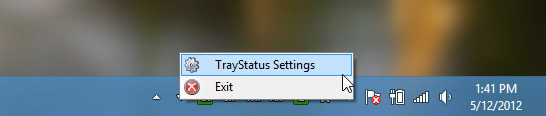
Din această fereastră, puteți activa opțiunea necesarăindicatori de activitate și dezactivați cei de care nu aveți nevoie. Fereastra de setări vă permite, de asemenea, să specificați un prag pentru octeții de citire și scriere pentru HDD. Valorile implicite sunt setate la 50000. Aceasta este suma pe care aplicația o înregistrează ca puls, determinând ulterior indicatorul să clipească.
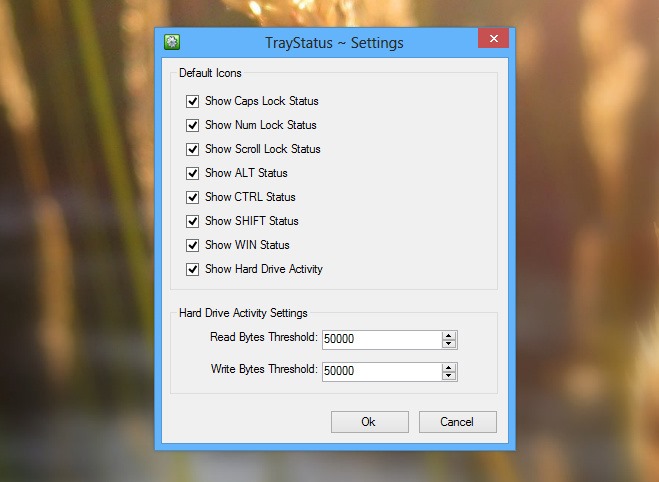
În total, nu cel mai bogat instrument din jur, dar pentru ceea ce face, TrayStatus merită cu siguranță un loc pe desktop. Este ușor, rapid și acceptă toate sistemele de operare Windows.
Testarea aplicației a fost efectuată pe Windows 8 Pro, pe 64 de biți.
Descărcați TrayStatus













Comentarii